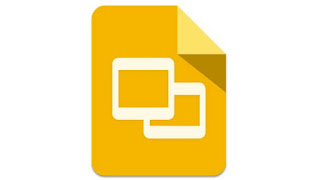Jutaan pengguna beralih dari WhatsApp setelah pembaruan kebijakan privasi terbaru. Penolakan WhatsApp terlihat dari peningkatan pengguna untuk aplikasi perpesanan yang berpusat pada privasi seperti Signal dan Telegram.
Kedua aplikasi tersebut mengumpulkan lebih sedikit data dari penggunanya dan menawarkan keamanan yang lebih baik untuk semua komunikasi Anda.
Namun, ada satu hal yang mungkin menghalangi Anda untuk pindah dari WhatsApp, riwayat obrolan WhatsApp Anda. Jika Anda seperti kami, Anda pasti ingin menghargai pesan yang Anda tukarkan dengan orang yang Anda cintai dan kenangan yang Anda buat di masa lalu.
Jadi, dapatkah Anda memindahkan riwayat obrolan WhatsApp Anda ke Telegram, dan jika demikian, bagaimana Anda bisa melakukannya? Itulah yang akan kami bantu dalam postingan ini.
Bisakah Mentransfer Obrolan WhatsApp ke Telegram?
Iya. Berkat pembaruan terbaru Telegram, semua orang dapat memindahkan riwayat obrolan mereka dari WhatsApp ke Telegram. Hal ini dimungkinkan dengan menggunakan fungsi ‘Export chat (Ekspor obrolan)’ WhatsApp yang memungkinkan Telegram mengimpor pesan Anda dalam bentuk yang sama seperti yang dikirim di WhatsApp.
Cara Memindahkan Riwayat Obrolan WhatsApp ke Telegram
Metode migrasi yang digunakan untuk mentransfer pesan dan media Anda dari WhatsApp ke Telegram pada dasarnya sama di Android dan iOS tetapi keduanya sangat berbeda. Seperti WhatsApp, Anda juga dapat mengimpor obrolan Line dan KakaoTalk ke Telegram dengan pembaruan terkini.
Bergantung pada smartphone apa yang Anda miliki, berikut ini cara membawa riwayat obrolan WhatsApp ke akun Telegram Anda.
Cara Memindahkan Riwayat Obrolan WhatsApp ke Telegram Di Android
Sebelum Anda mulai mentransfer obrolan WhatsApp Anda ke Telegram, pastikan Anda menjalankan Telegram versi terbaru di perangkat Android Anda. Fitur ini hadir sebagai bagian dari Telegram versi 7.4.1 yang diluncurkan kepada pengguna pada 28 Januari 2021. Anda dapat memperbarui aplikasi ke versi terbaru menggunakan Google Play Store.
Setelah itu Anda selesaikan, Anda dapat melanjutkan dan mulai mentransfer riwayat obrolan WhatsApp Anda. Untuk melakukan itu:
1. Buka aplikasi WhatsApp di ponsel Android Anda dan buka percakapan, obrolan individual atau obrolan grup.
2. Di dalam layar obrolan, ketuk ikon 3-titik di sudut kanan atas.
3. Saat menu muncul di layar, pilih opsi ‘More (Lainnya)’.
4. Di daftar opsi berikutnya, ketuk pada opsi ‘Export Chat‘ untuk menyalin konten obrolan yang dipilih.
5. WhatsApp akan menanyakan apakah Anda ingin mengekspor obrolan yang dipilih dengan atau tanpa media yang disertakan di dalamnya. Pilih ‘Without Media‘ atau ‘Include Media‘ tergantung pada bagaimana Anda ingin mengekspor obrolan.
6. WhatsApp sekarang akan menyiapkan daftar item yang akan diekspor dan setelah siap, Menu Berbagi Android sekarang akan muncul dari bagian bawah layar.
7. Ketuk aplikasi Telegram dari Menu Bagikan. Atau, jika pintasan Telegram orang atau grup (Anda ingin mengekspor obrolan) sudah tersedia di menu Bagikan, ketuk itu sebagai gantinya.
8. Saat aplikasi Telegram terbuka, pilih obrolan yang ingin Anda impor.
9. Telegram akan menanyakan apakah Anda ingin mengimpor obrolan WhatsApp ke obrolan Telegram yang dipilih. Jika Anda memilih chat yang tepat untuk mengimpor, ketuk opsi ‘Import‘.
10. Telegram sekarang akan mulai mengimpor obrolan WhatsApp Anda ke aplikasinya sendiri. Saat proses impor selesai, Anda akan melihat pesan yang bertuliskan “Chat imported successfully“. Ketuk tombol ‘Done‘ untuk menutup dialog.
Semua obrolan yang Anda impor dari WhatsApp sekarang akan muncul di dalam Telegram.
Cara Memindahkan Riwayat Obrolan WhatsApp ke Telegram di iOS
Untuk dapat mentransfer obrolan dari WhatsApp ke Telegram di iPhone Anda, Anda perlu menjalankan versi 7.4 dari aplikasi Telegram untuk iOS. Anda dapat mengunduh dan menginstal versi terbaru aplikasi Telegram menggunakan App Store.
Setelah aplikasi Telegram diperbarui, Anda dapat melanjutkan dan mulai mentransfer riwayat obrolan WhatsApp Anda. Untuk melakukan itu:
1. Buka aplikasi WhatsApp di iPhone Anda dan buka percakapan.
2. Setelah Anda berada di dalam chat, ketuk nama kontak atau nama grup di bagian atas chat. Di dalam layar Info Kontak atau Info Grup, ketuk pada opsi ‘Export Chat‘.
3. WhatsApp akan menyiapkan file ZIP yang berisi semua pesan Anda di obrolan yang dipilih. Setelah file ekspor siap, Lembar Berbagi iOS akan muncul dari bagian bawah layar. Di lembar Share, pilih aplikasi Telegram.
4. Selanjutnya, ketuk percakapan Telegram yang ingin Anda transfer obrolan WhatsApp. Selanjutnya konfirmasikan transfer dengan mengetuk tombol ‘Import‘ di dialog yang muncul.
5. Telegram akan mulai mengimpor obrolan WhatsApp Anda dan kemajuan transfer akan ditampilkan di layar. Ketika semua pesan telah diimpor ke Telegram, pesan “The chat has been imported successfully” akan muncul. Ketuk tombol ‘Open Telegram‘ di bagian bawah untuk memeriksa pesan yang Anda impor langsung di Telegram.
Siapa yang Dapat Melihat Riwayat Obrolan yang di Impor?
Saat Anda mentransfer obrolan WhatsApp ke percakapan Telegram, semua anggota percakapan yang dipilih akan dapat melihat pesan. Artinya, jika Anda mengimpor riwayat obrolan dari obrolan di WhatsApp ke obrolan Telegram, orang lain dalam obrolan yang dipilih di Telegram akan dapat melihat pesan yang diimpor.
Hal yang sama juga berlaku untuk obrolan grup. Jika Anda atau salah satu anggota grup mengimpor obrolan WhatsApp di Telegram, pesan akan terlihat oleh semua peserta obrolan.
Bagaimana Tampilan Obrolan WhatsApp Anda di Telegram?
Pesan yang ditransfer dari WhatsApp ke Telegram akan diberi label “Imported” di bawah masing-masing pesan. Meskipun semua obrolan akan memuat stempel waktu asli saat mereka dikirim, mereka akan muncul pada hari ini (hari Anda memilih untuk mengimpor obrolan) alih-alih hari awalnya dikirim.
Meskipun mereka mungkin tidak muncul dengan tanggal yang sama, obrolan yang diimpor akan berperilaku sama seperti pesan Telegram lainnya dan Anda akan dapat membedakan siapa yang mengirim apa. Jika Anda memilih untuk menyertakan media WhatsApp Anda saat mengimpor, media tersebut juga akan muncul di bawah tab ‘Media‘ di dalam halaman Info kontak.
Apakah Memerlukan Ruang Penyimpanan Tambahan untuk Memindahkan Chat ke Telegram?
Tidak. Tidak seperti WhatsApp atau aplikasi perpesanan lainnya, Telegram adalah aplikasi obrolan berbasis cloud dan semua obrolan Anda disimpan di cloud dan dapat diakses dari mana saja.
Artinya, meskipun Anda memindahkan Obrolan WhatsApp Anda ke Telegram, itu tidak akan menempati ruang ekstra di iPhone atau perangkat Android Anda. Ini berlaku tidak hanya untuk pesan Anda tetapi juga file media yang diimpor dari WhatsApp termasuk semua foto dan video Anda.
Hanya itu yang harus kami bagikan kepada Anda tentang pemindahan obrolan dari WhatsApp ke Telegram.